Содержание
Не нравится экран блокировки по умолчанию или часы Always On Display на телефоне Samsung? Что ж, тогда вам повезло, потому что Один пользовательский интерфейс позволяет менять и настраивать стиль часов по своему усмотрению. И нет, это не только через приложение «Настройки». В этом посте мы поговорим о нескольких различных способах изменения стиля часов для экрана блокировки и режима Always On Display на телефоне Samsung Galaxy. Итак, начнем.
1. Измените стиль часов в приложении «Настройки»
Для начала давайте посмотрим, как можно изменить стиль часов на экране блокировки с помощью приложения «Настройки» на телефоне Samsung Galaxy.
Изменить стиль часов экрана блокировки
1. Откройте Приложение «Настройки» на своем телефоне и перейдите к настройкам Экран блокировки.
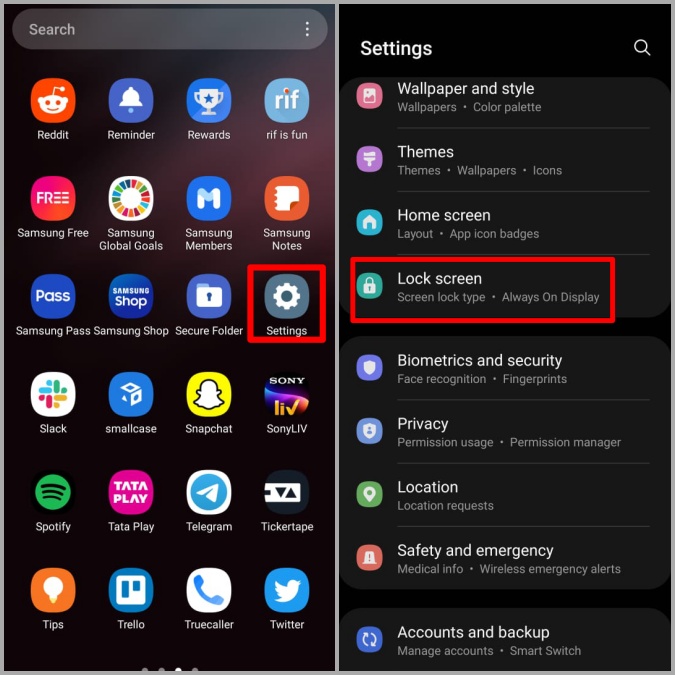
2. Перейдите к Стиль часов.
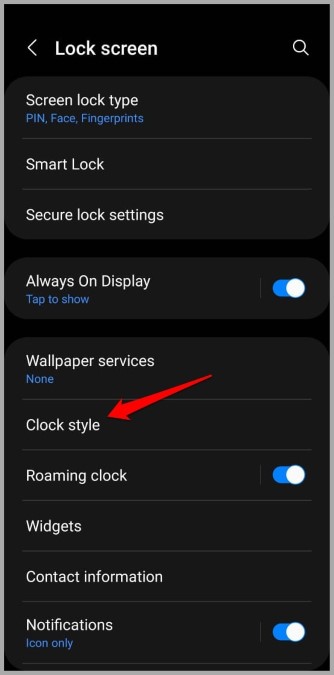
3. Здесь вы найдете множество разных циферблатов. Кроме того, вы также можете изменить цвет часов.
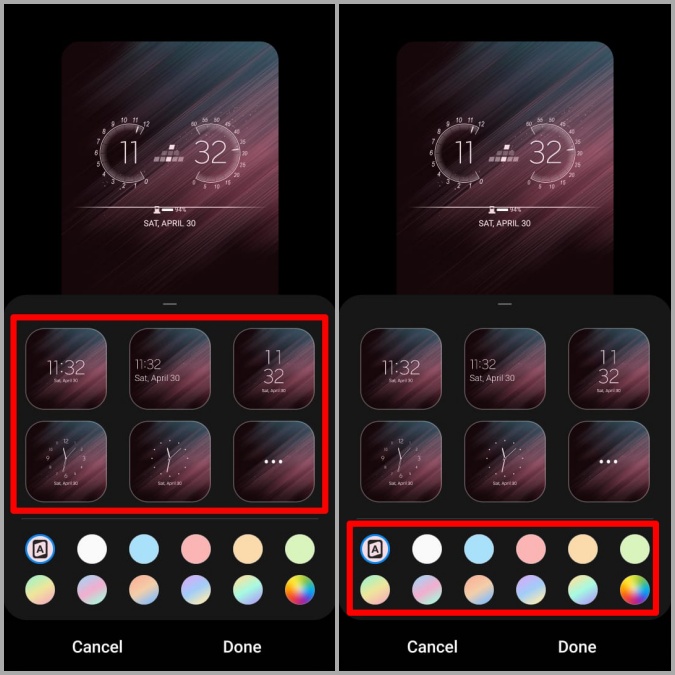
4. Выберите понравившийся циферблат и нажмите Готово, чтобы сохранить изменения.
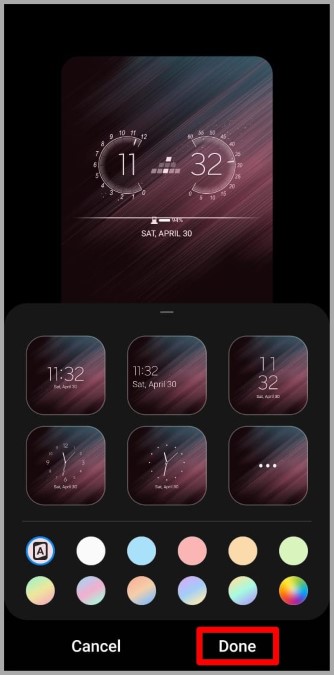
Изменить стиль часов всегда на дисплее
Кроме того, вы также можете изменить стиль часов для режима Always On Display на телефоне Samsung Galaxy. Вот как.
1. Запустите приложение Настройки на своем телефоне и перейдите к Экран блокировки.
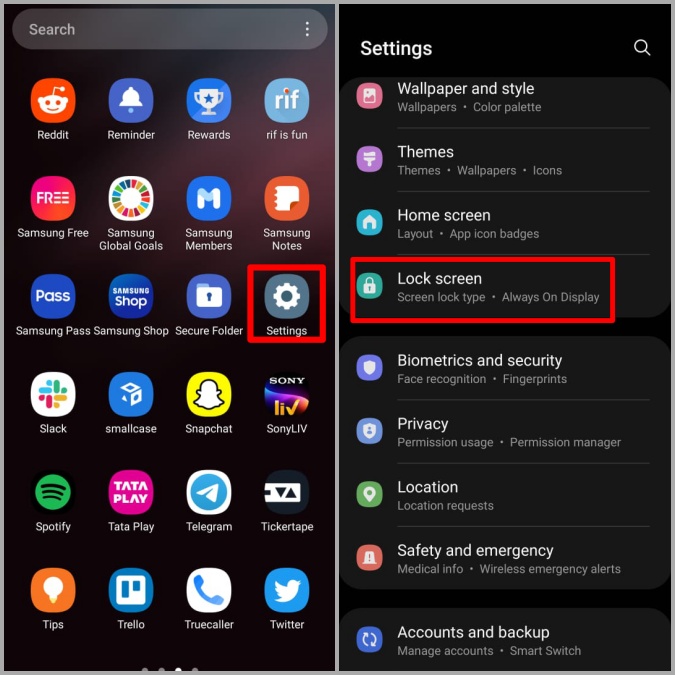
2. Перейдите в раздел Всегда на дисплее и нажмите Стиль часов.
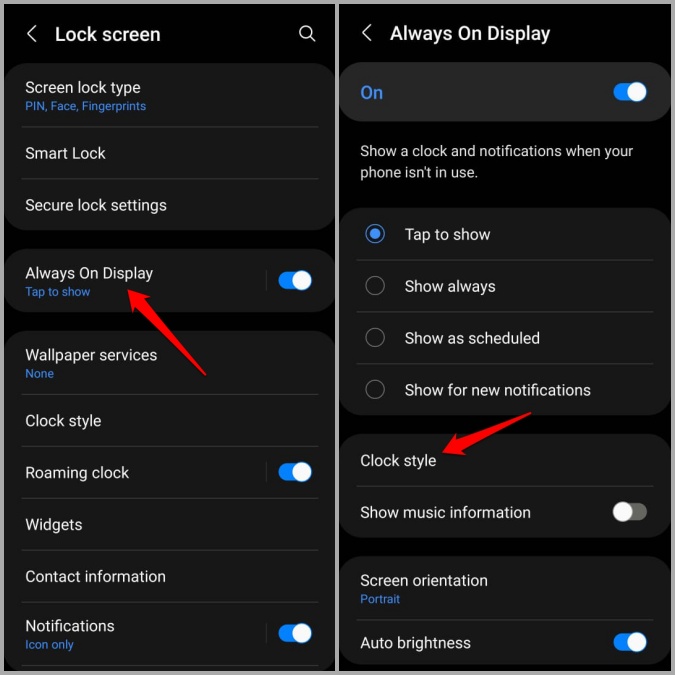
3. Здесь вы увидите несколько различных стилей часов и вариантов цвета на вкладке Выбор часов.
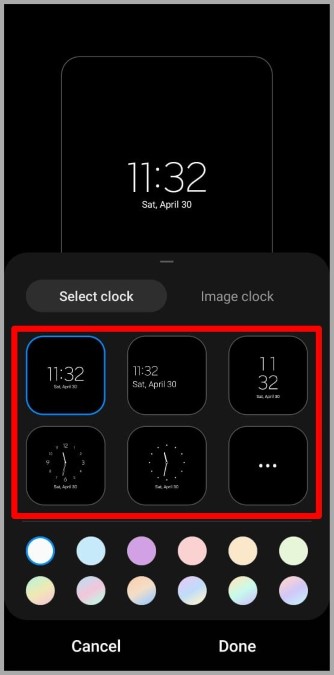
4. Кроме того, вы также можете перейти на вкладку Часы изображений, чтобы использовать стикеры, AR Emjoi или любое изображение из вашей галереи.
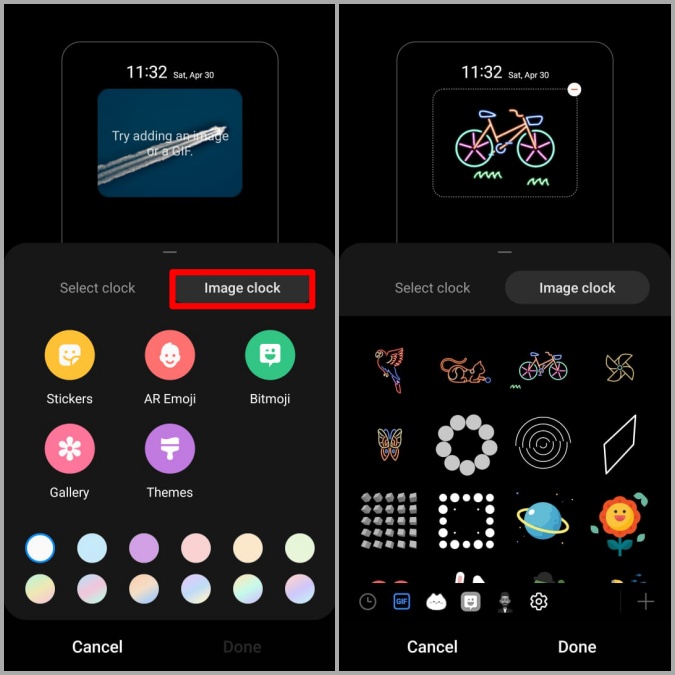
Чтобы получить дополнительные параметры циферблата, посетите приложение Galaxy Store, нажав на параметр Темы.
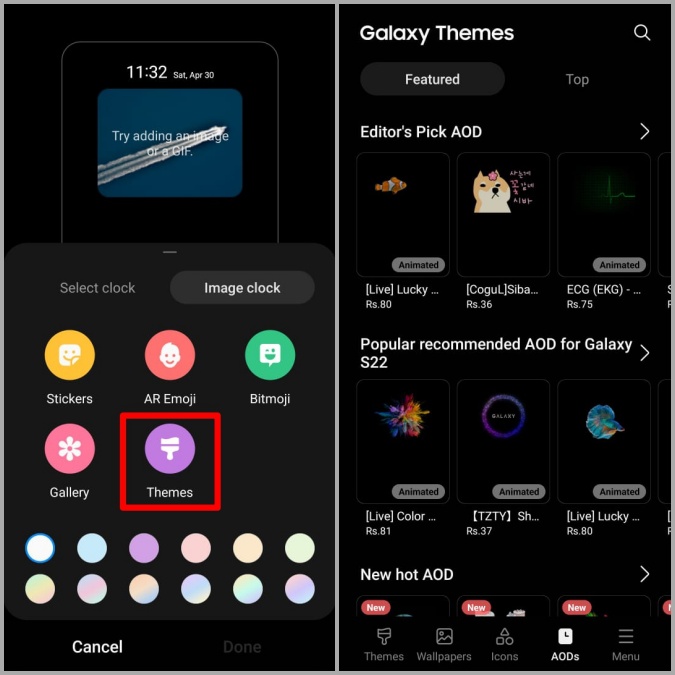
5. После применения предпочитаемого циферблата нажмите Готово, чтобы сохранить изменения.
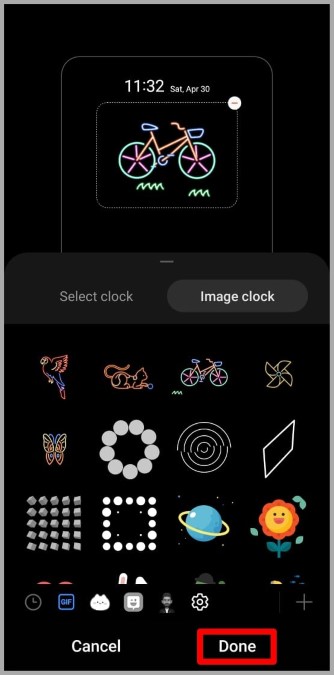
2. Измените стиль часов с помощью модуля Good Lock
Хотя One UI позволяет менять стили экрана блокировки и часов Always On Display из приложения «Настройки», на выбор доступно лишь несколько предустановленных циферблатов. Если вы хотите изучить больше стилей часов или создать циферблат самостоятельно, вы можете воспользоваться модулем Good Lock от Samsung.
Для непосвященных: Хороший замок — это официальное приложение от Samsung, которое позволяет настраивать различные элементы One UI с помощью модулей. Одним из таких модулей является Clockface, который позволяет создавать и настраивать стили часов для экрана блокировки и Always On Display. Вот как вы можете его использовать.
1. Загрузите и установите Приложение Good Lock из Samsung Galaxy Store.
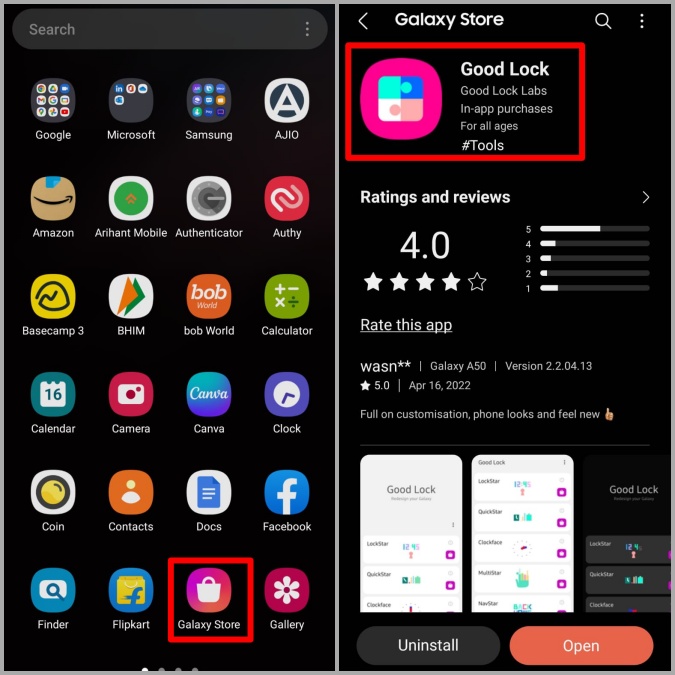
2. Откройте приложение Good Lock на своем телефоне. Перейдите на вкладку Unit и нажмите значок загрузки рядом с модулем Clockface.
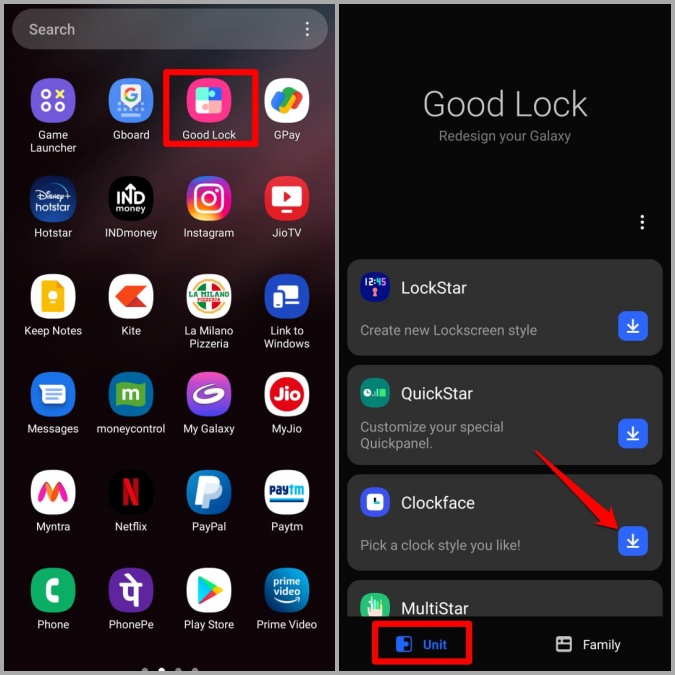
3. Откроется модуль Clockface в приложении Galaxy Store. Если у вас нет часов Galaxy, снимите флажок Установить также приложение для часов. Затем нажмите кнопку Установить внизу, чтобы получить модуль.
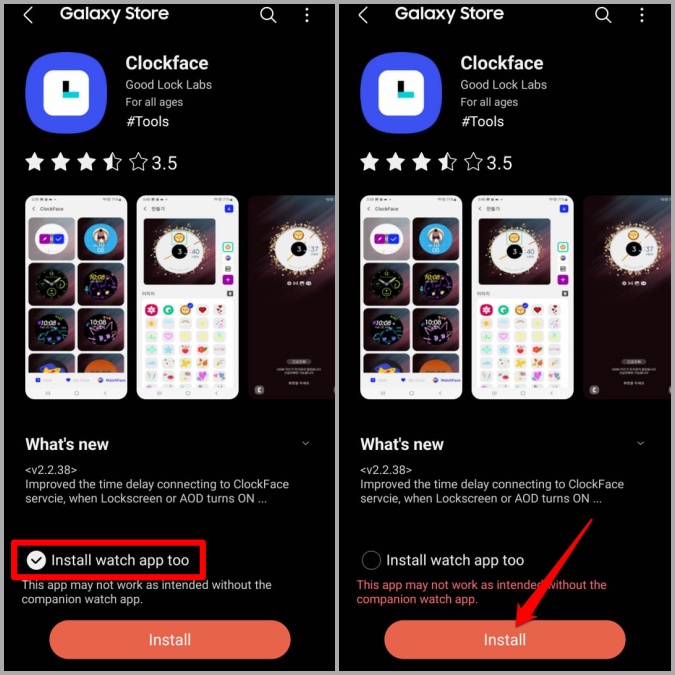
4. После установки вернитесь в приложение Good Lock.
5. Нажмите на модуль Циферблат. Выберите, хотите ли вы создать стиль часов для Always On Display или экрана блокировки.
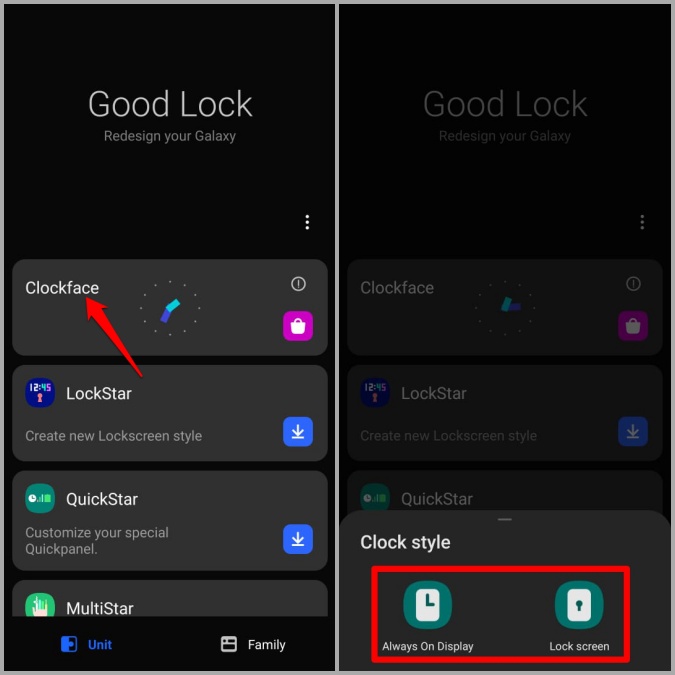
6. Здесь вы найдете несколько готовых к использованию циферблатов. Выберите циферблат, который хотите использовать, а затем нажмите правую галочку, чтобы применить его.
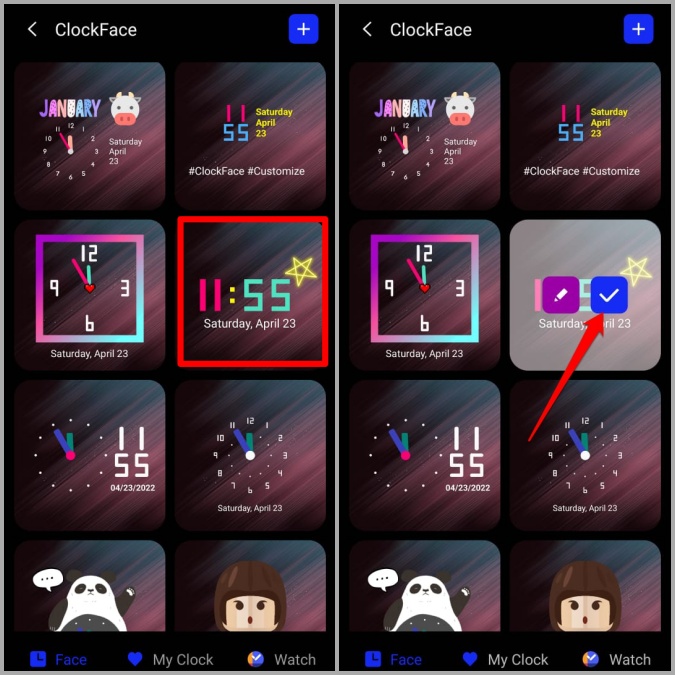
Кроме того, вы также можете нажать на значок карандаша, чтобы настроить циферблат по своему усмотрению. Отсюда вы можете изменить стиль часов, шрифты и цвета или добавить собственный текст, изображения и GIF-файлы.
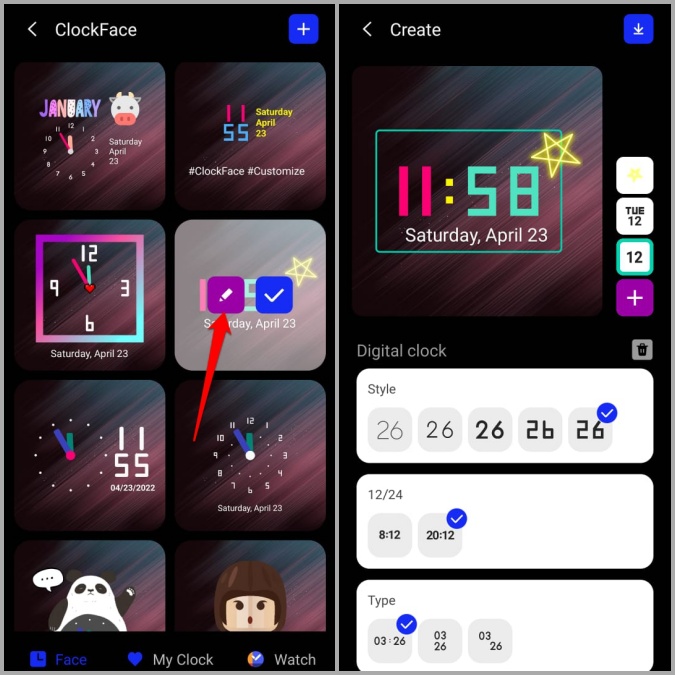
7. Завершив настройку циферблата, нажмите значок загрузки в правом верхнем углу, чтобы сохранить свой собственный циферблат. Все настроенные вами циферблаты появятся на вкладке Мои часы в модуле «Циферблат».
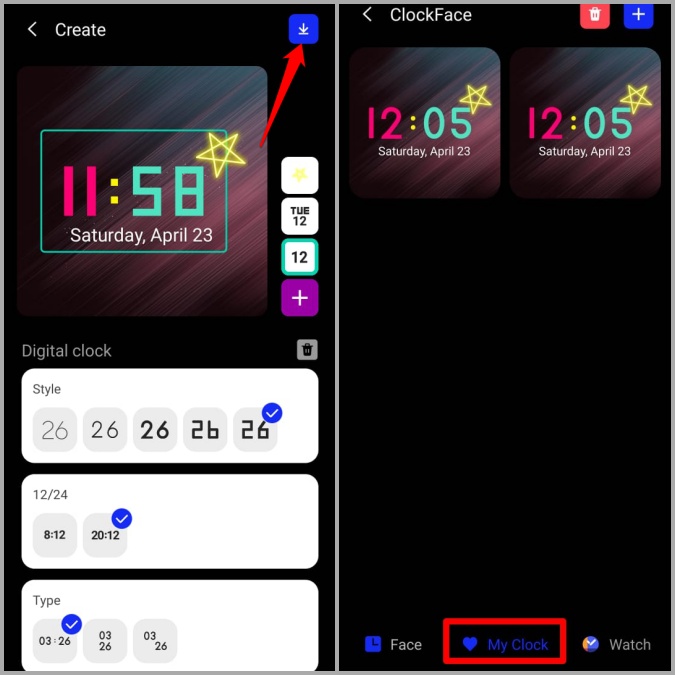
8. Отсюда можно применить собственный циферблат.
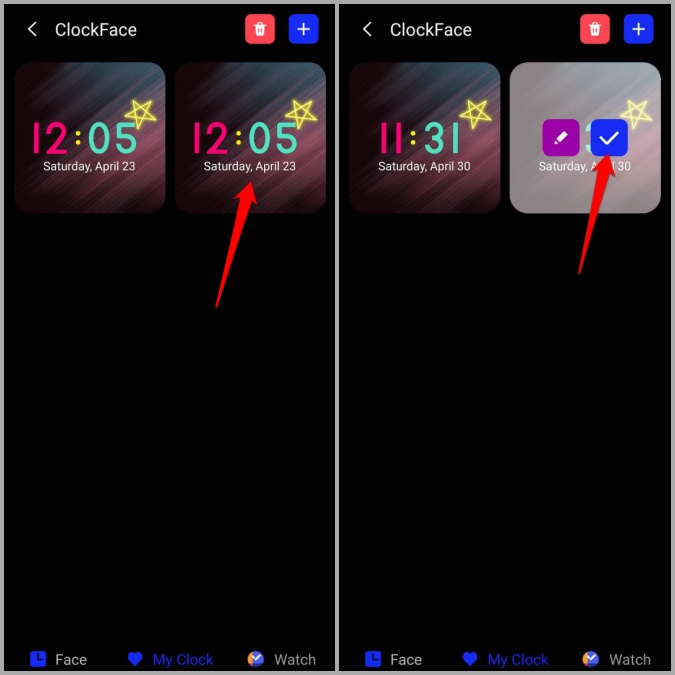
Кроме того, вы также можете нажать Значок плюса в правом верхнем углу, чтобы создать циферблат с нуля. Параметры, которые вы здесь получаете, очень похожи на те, которые вы получаете при настройке существующего циферблата.
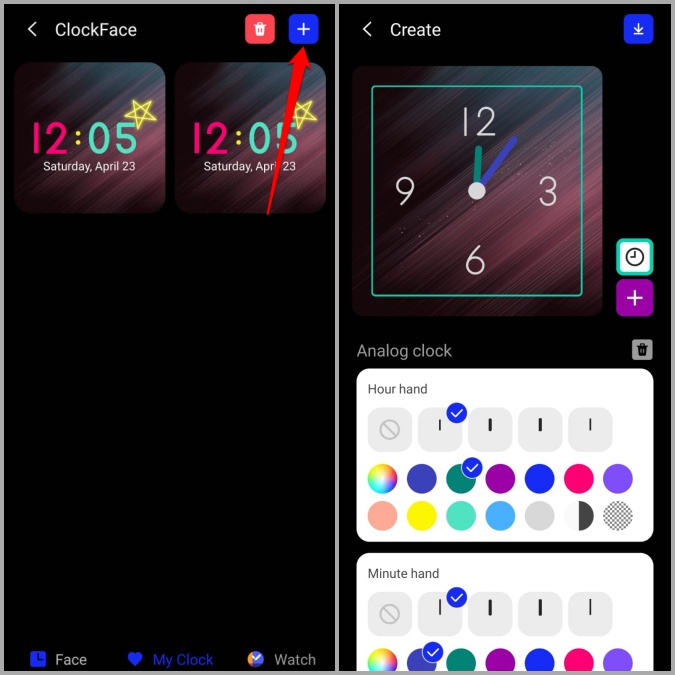
Аналогично вы также можете использовать модуль Clockface в приложении Good Lock, чтобы настроить или создать стиль часов для ваших часов Samsung Galaxy.
Сохраняйте стиль
Наверное, самый простой способ изменить экран блокировки или стиль часов Always On Display — через приложение «Настройки» на телефоне Samsung. Но если вы хотите поэкспериментировать или персонализировать каждый элемент экрана блокировки или часов Always On Display, то модуль Good Lock может вам пригодиться. Однако если вы не можете получить доступ к Good Lock, потому что он недоступен в вашем регионе, вы можете это сделать используйте модули Good Lock даже в неподдерживаемых странах .
